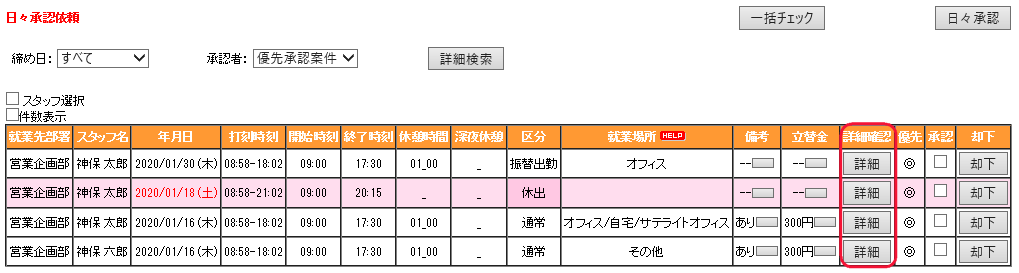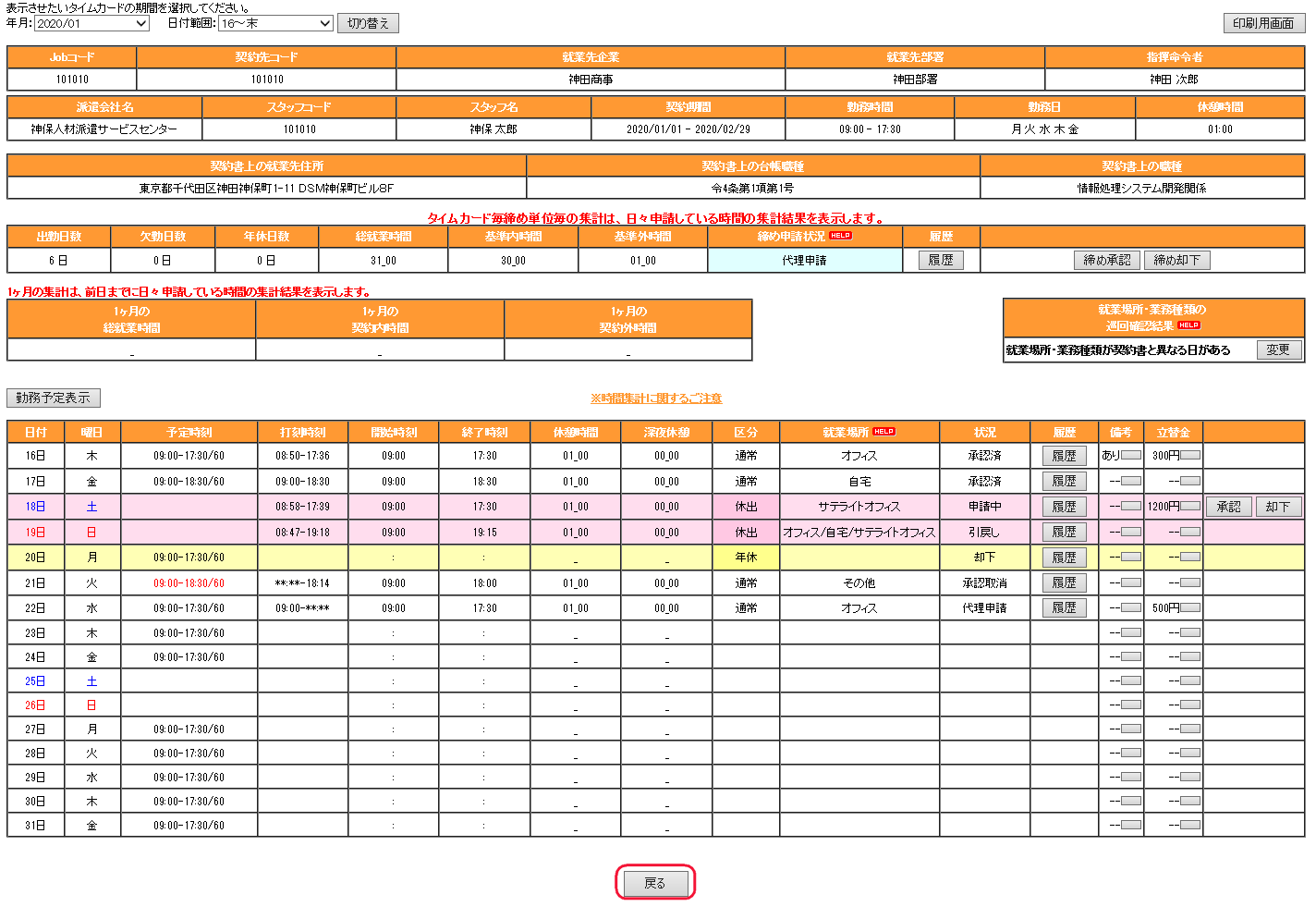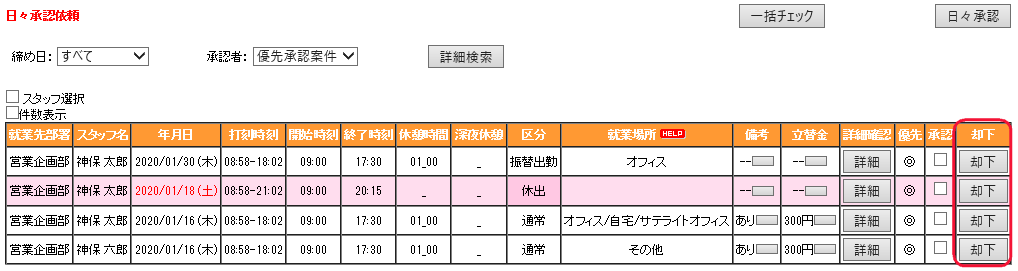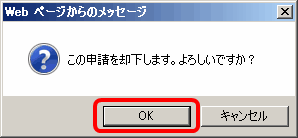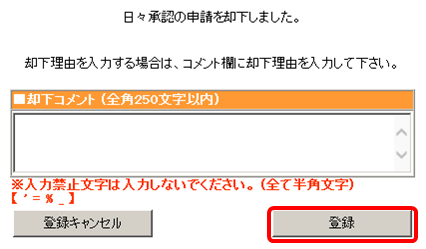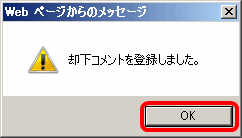- 承認者用 -
4. 日々承認をする
派遣スタッフが毎日申請した勤怠を、日ごとに承認します。
4-1. 日々申請を確認する
「承認」メニューをクリックし、承認画面を表示します。承認画面では「締め承認依頼」の一覧の下部に「日々承認依頼」の一覧が表示されます。
※「日々承認依頼」の検索結果は100件まで表示されます。
※就業場所の表示・非表示は、派遣会社様の設定によります。
派遣会社様が就業場所を設定していない場合、承認画面で就業場所が非表示(空欄)と
なります。
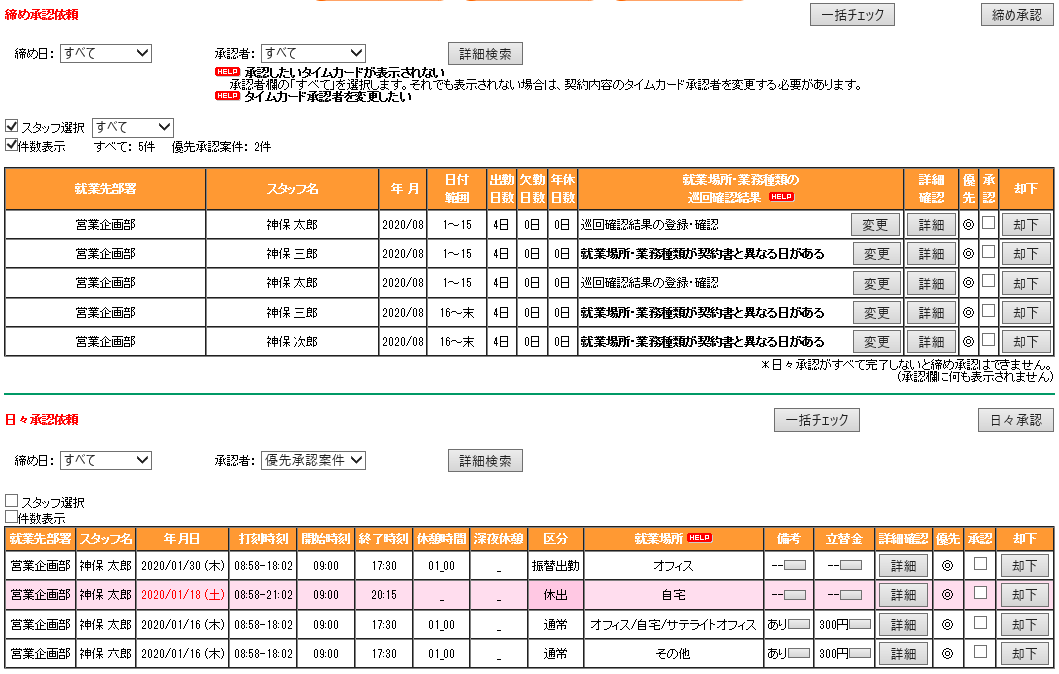
内容を詳しく確認するとき
詳細内容を確認したい場合は、「詳細確認」列にある「詳細」ボタンをクリックすれば、申請された勤怠状況の詳細が確認できます。
操作手順:1~2
締め日や承認者、スタッフ名で絞り込むとき
「日々承認依頼」の下部に表示されている「締め日」や「承認者」、「スタッフ選択」で表示したい対象を選択して表示することができます。
※「スタッフ選択」はチェックボックスをチェックするとプルダウンメニューが表示されます。
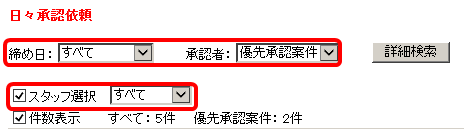
※「承認者」項目では「優先承認案件」もしくは「すべて」を選択します。
優先承認案件
契約内容のタイムカード承認者1に設定されたタイムカードが表示されます。
すべて
契約内容のタイムカード承認者1~3に設定されたタイムカードが表示されます。
タイムカード承認者を変更したいとき
WebTimeCardシステムから変更はできません。
e-staffingシステムから変更をお願いいたします。
e-staffingシステムにログインされる権限をお持ちでない方は貴社内のe-staffingご担当者へご依頼ください。
さまざまな条件で検索するとき
「詳細検索」をクリックして、表示される検索条件を指定して、表示したい対象を絞って表示することができます。
操作手順:1~4
1「日々承認依頼」の一覧で「詳細検索」をクリックする。

詳細な検索条件が表示されます。
2指定したい検索条件のチェックボックスを選択する。
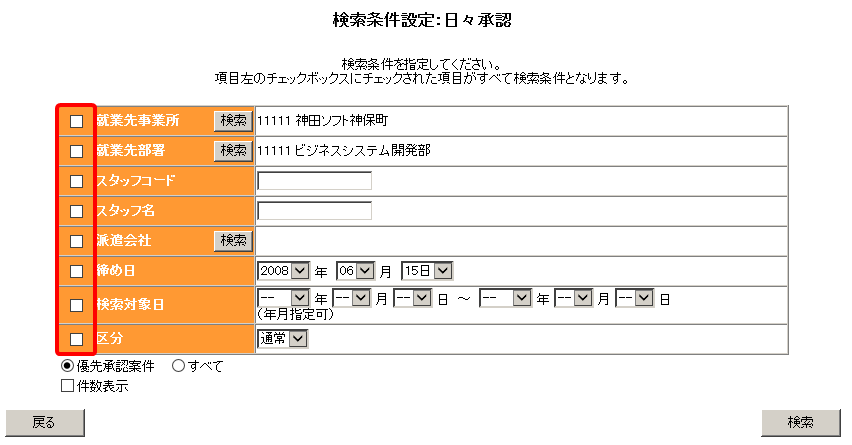
3指定したい検索条件を入力・選択する。

| 就業先事業所 | 「検索」ボタンをクリックし「事業所検索」画面に遷移。「事業所検索」画面で検索したい事業所を選択する。
⇒選択された就業先事業所に該当する勤怠情報が表示される。 |
|---|---|
| 就業先部署 | 「検索」ボタンをクリックし「部署検索」画面に遷移。「部署検索」画面で検索したい部署を選択する。
⇒選択された就業先部署に該当する勤怠情報が表示される。 |
| スタッフコード | 検索したいスタッフのスタッフコードを入力する。
⇒入力したスタッフコードと完全一致する勤怠情報が表示される。 |
| スタッフ名 | 検索したいスタッフの氏名に含まれる文字を入力する。
⇒入力した文字をスタッフ名に含む勤怠情報が表示される。 |
| 派遣会社 | 「検索」ボタンをクリックし「派遣会社検索」画面に遷移。「派遣会社検索」画面で検索したい派遣会社を選択する。
⇒入力した文字を派遣会社名に該当する勤怠情報が表示される。 |
| 締め日 | 検索したい勤怠情報の締め日を選択する。
⇒選択された対象日に該当する勤怠情報が表示される。 |
| 検索対象日 | 検索したい勤怠情報の検索対象日を選択する。
⇒選択された対象日に該当する勤怠情報が表示される。 |
| 区分 | 検索したい勤怠情報の区分を選択する。 |
4条件が決定したら「検索」ボタンをクリックする。
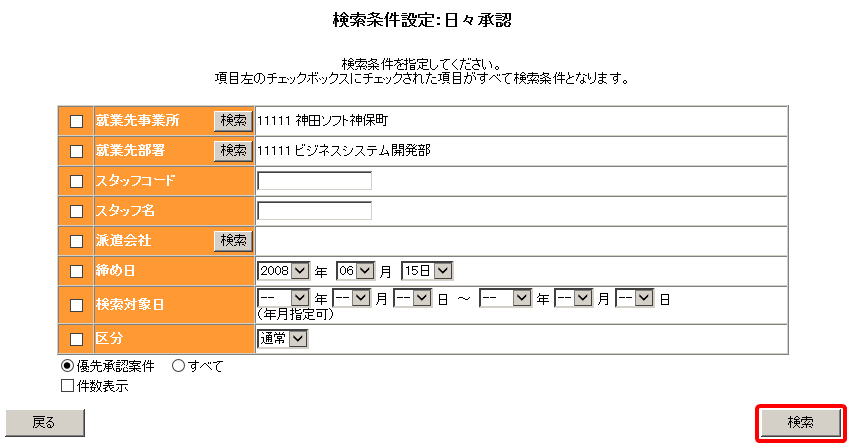
検索結果が一覧に表示されます。
4-2. 日々申請を承認する
申請された勤怠を確認後、問題なければ各行にある「承認」チェックボックスをチェックし、「日々承認」ボタンをクリックして承認を実施します。
※まとめて一括で承認することも可能です。
操作手順:1~2
1承認する申請の「承認」列にあるチェックボックスをチェックし、一覧の右上部にある「日々承認」ボタンをクリックする。
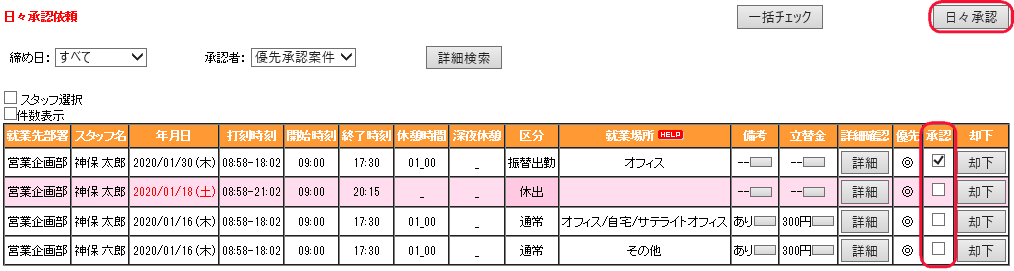
「1件の日々承認処理をしました。締め日には、締め承認を行ってください。」と表示されます。
2「OK」ボタンをクリックする。

承認画面が表示されます。
まとめて承認するとき
まとめて承認したい勤怠のチェックボックスを選択して一覧の右上部にある「日々承認」ボタンをクリックします。
※「日々承認」ボタンの左側にある「一括チェック」ボタンをクリックすると自動で全件選択が可能です。
※「日々承認」ボタンクリック後、1件の承認時と同様に完了のメッセージが表示されます。
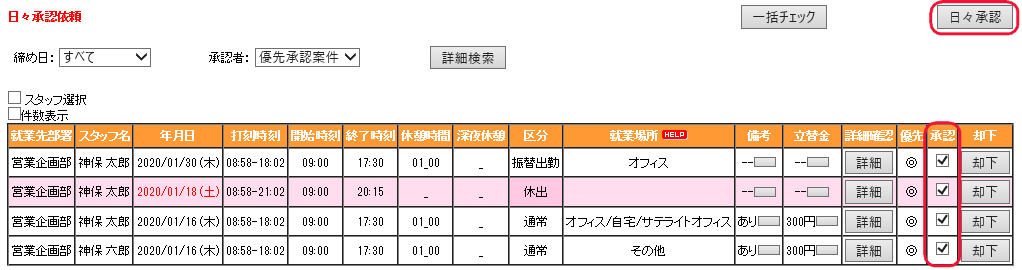
却下するとき
申請された勤怠を確認後、問題があれば却下をしてください。
操作手順:1~4
Copyright© 2016 estaffing co.ltd All Rights Reserved.